如何卸载掉ie浏览器 怎么卸载ie浏览器
更新时间:2023-01-27 19:59:27作者:cblsl
在前阵子,微软发布了停止对ie浏览器的技术更新支持,至此这款微软系统中自带的ie浏览器也将退出历史的舞台,因此很多用户的电脑在安装完微软系统之后,对于自带的ie浏览器就想要进行卸载,那么如何卸载掉ie浏览器呢?接下来小编就来教大家卸载掉ie浏览器操作方法。
具体方法:
1、点击左下角开始,找到右侧栏中的“控制面板”。
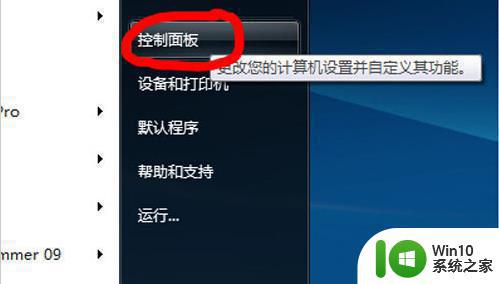
2、打开控制面板后找到程序并点击“卸载程序”。
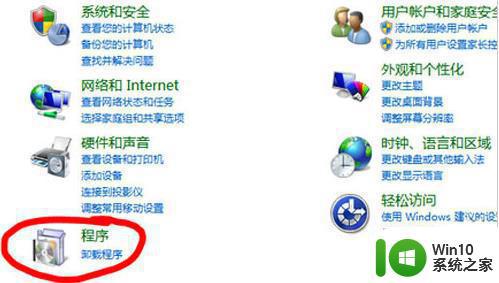
3、随后点击左侧任务栏中的“打开或关闭windows功能”。
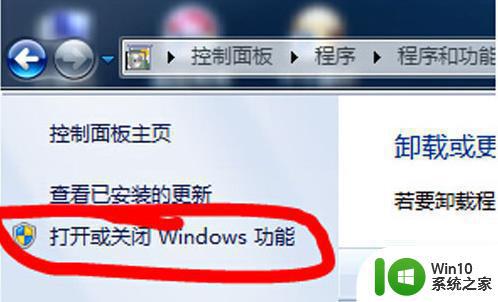
4、在windows功能中找到“Internet explorer 9”将前面的√取消。

5、此时会提示是否要进行卸载点击“是”即可。
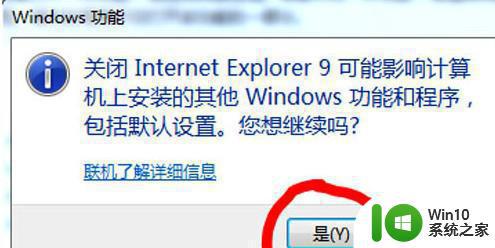
上述就是小编给大家介绍的卸载掉ie浏览器操作方法了,还有不清楚的用户就可以参考一下小编的步骤进行操作,希望能够对大家有所帮助。
如何卸载掉ie浏览器 怎么卸载ie浏览器相关教程
- 自带的ie怎么卸载 卸载ie浏览器的步骤
- xp电脑卸载浏览器的方法 xp系统无法彻底卸载ie怎么办
- 如何干净高效卸载2345浏览器 2345浏览器怎么卸载最干净
- 华为手机如何卸载浏览器 华为手机如何卸载QQ浏览器
- 如何卸载360浏览器 360浏览器卸载步骤
- 如何安全卸载Microsoft Edge浏览器 Microsoft Edge浏览器卸载步骤
- 手把手教你卸载ie9浏览器的方法 怎么安全卸载ie9浏览器
- IE浏览器设置主页步骤 如何修改IE浏览器的主页
- 电脑IE浏览器无法下载文件的处理方法 电脑IE浏览器下载文件失败的解决方法
- ie浏览器打开不了怎么办 ie浏览器无响应怎么处理
- 谷歌浏览器如何彻底卸载 如何彻底删除Chrome浏览器
- 怎样升级IE浏览器版本 IE浏览器低版本如何更新
- 浅析U盘病毒对windows系统有哪些危害 U盘病毒如何危害windows系统
- u盘出现写入缓存失败怎么快速解决 U盘写入缓存失败怎么处理
- 电脑上插入耳机显示未插入扬声器或耳机如何解决 电脑插入耳机后没有声音怎么办
- U盘文件删不掉的解决方法 U盘文件删除不了怎么办
电脑教程推荐
- 1 浅析U盘病毒对windows系统有哪些危害 U盘病毒如何危害windows系统
- 2 电脑上插入耳机显示未插入扬声器或耳机如何解决 电脑插入耳机后没有声音怎么办
- 3 U盘文件删不掉的解决方法 U盘文件删除不了怎么办
- 4 西数移动硬盘电脑无法识别解决方法 西数移动硬盘插入电脑无反应怎么办
- 5 Win8系统启动安全中心服务的办法 Win8系统启动时安全中心服务无法启动的解决方法
- 6 u盘被隐藏了怎么办?u盘隐藏后怎么显示出来 u盘文件被隐藏怎么找回
- 7 输入你的凭据以连接到电脑是什么意思怎么解决 电脑登录凭据丢失怎么办
- 8 电脑可以识别U盘但不显示U盘盘符的解决方法 电脑识别U盘但无法显示盘符怎么办
- 9 win8系统怎么禁止windows update自动更新 win8系统如何关闭自动更新
- 10 插入电脑的u盘显示文件或目录损坏且无法读取怎么办 电脑U盘文件损坏解决方法
win10系统推荐
- 1 游戏专用win10 64位智能版
- 2 深度技术ghost win10稳定精简版32位下载v2023.02
- 3 风林火山Ghost Win10 X64 RS2装机专业版
- 4 深度技术ghost win10 64位专业版镜像下载v2023.02
- 5 联想笔记本ghost win10 64位快速旗舰版v2023.02
- 6 台式机专用Ghost Win10 64位 万能专业版
- 7 ghost windows10 64位精简最新版下载v2023.02
- 8 风林火山ghost win10 64位官方稳定版下载v2023.02
- 9 雨林木风Ghost Win10 64位干净传统版
- 10 技术员联盟win10 64位智能版